Cách chỉ tính trung bình số âm hoặc số dương trong Excel
Trong thao tác sử dụng Excel hàng ngày, rất nhiều trường hợp chúng ta gặp phải đó là trong một bảng dữ liệu bao gồm cả số âm lẫn số dương, nhưng lại chỉ cần tính trung bình tất cả số âm trong đó hoặc tất cả số dương trong đó. Và hàm AVERAGE thông thường sẽ không giải quyết được vấn đề này cho bạn. Vậy phải làm cách nào.
Trong bài này Gitiho sẽ hướng dẫn bạn công thức để giải quyết vấn đề này nhanh nhất, cách chỉ tính giá trị trung bình các số âm hoặc các số dương trong bảng dữ liệu hỗn hợp cả hai.
Để tính giá trị trung bình các số dương trong một phạm vi, bạn có thể sử dụng công thực sau để thực hiện điều đó:
Bước 1: Nhập vào ô trống công thức tính toán sau:
=AVERAGE(IF(A1:D10>0,A1:D10,""))
Giống như hình minh họa dưới đây.
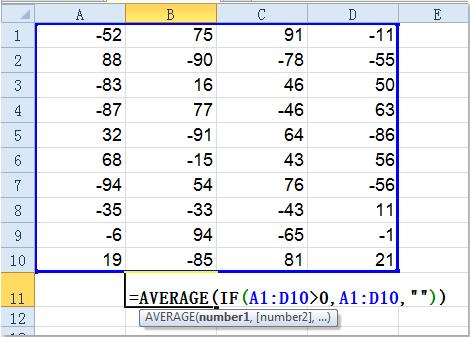
Bước 2: Nhấn tổ hợp phím Ctrl + Shift + Enter và bạn sẽ được trả kết quả giống như hình minh họa dưới đây:
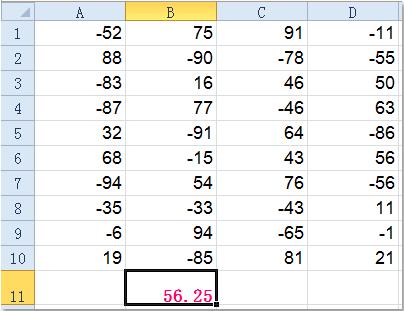
Chú ý:
1. Trong công thức trên A1:D10 là phạm vi dữ liệu mà bạn muốn tính giá trị trung bình.
2. Để tính trung bình tất cả các số âm trong bảng dữ liệu hỗn hợp thì bạn hãy nhập công thức sau:
=AVERAGE(IF(A1:D10<0,A1:D10,""))
Sau đó hãy nhớ nhấn tổ hợp phím Ctrl + Shift + Enter để lấy kết quả.
Vậy là chúng ta đã biết cách chỉ tính trung bình số âm hoặc số dương trong phạm vi dữ liệu hỗn hợp cả hai loại. Để tham khảo thêm các hướng dẫn tính giá trị trung bình bạn có thể xem thêm:
Khóa học phù hợp với bất kỳ ai đang muốn tìm hiểu lại Excel từ con số 0. Giáo án được Gitiho cùng giảng viên thiết kế phù hợp với công việc thực tế tại doanh nghiệp, bài tập thực hành xuyên suốt khóa kèm đáp án và hướng dẫn giải chi tiết. Tham khảo ngay bên dưới!
Giấy chứng nhận Đăng ký doanh nghiệp số: 0109077145, cấp bởi Sở kế hoạch và đầu tư TP. Hà Nội
Giấy phép mạng xã hội số: 588, cấp bởi Bộ thông tin và truyền thông







